-
win10电脑如何录屏
- 2020-03-18 12:24:00 来源:windows10系统之家 作者:爱win10
随着技术的不断更新,目前很多小伙伴都在使用Win10操作系统,那么Win10电脑如何录屏呢?部分小伙伴升级win10系统后发现自带录屏功能,那么下面就由小编带你看下如何开启win10录屏功能吧。

win10电脑如何录屏
1、同时按下键盘快捷键Win+i,打开设置界面,选择游戏进入。
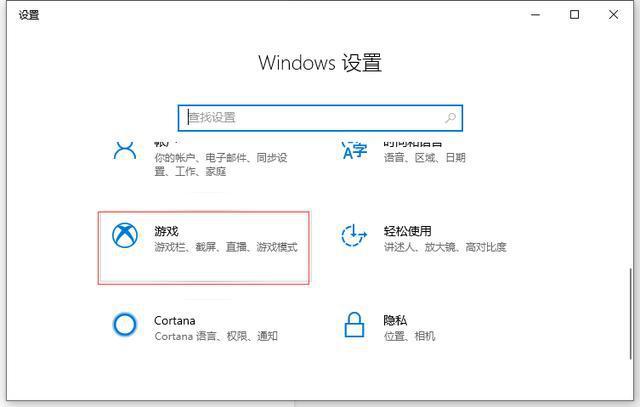
2、在游戏栏可看到屏幕录制的开启按钮。
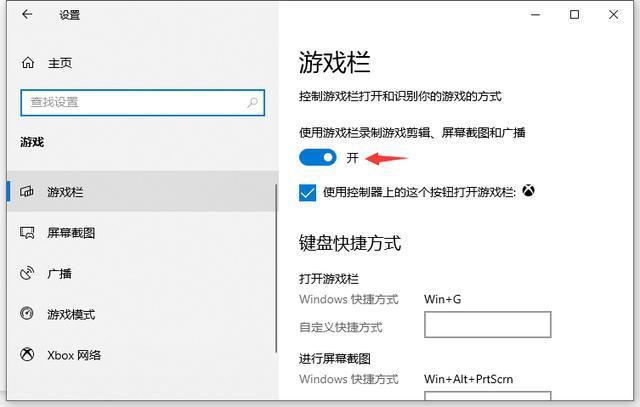
3、下拉菜单查看录制相关的快捷键。
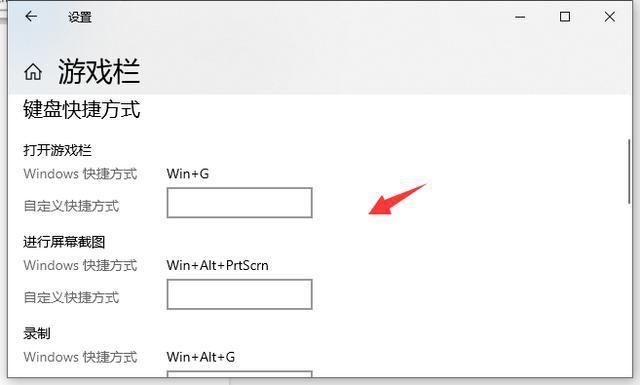
4、同时按键盘Win+Alt+G,或者点击"开始录制"的按钮,这样就开始录屏了。
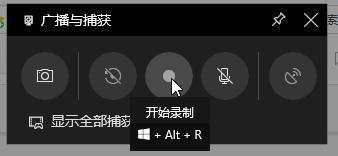
5、同时按键盘Win+Alt+R,或者点击"停止录制"的按钮,这样就停止录屏了。
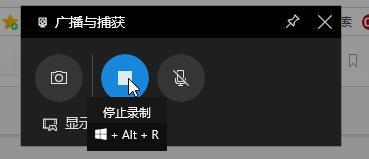
6、停止后打开广播文件夹就可以看到录制的视频。
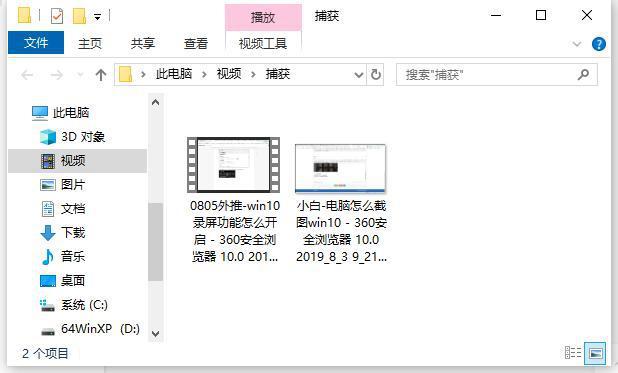
以上就是关于win10录屏功能开启的方法,大家都学会了吧。
上一篇:win10系统应用商店是英文怎么办
下一篇:win10系统迅雷闪退如何解决
猜您喜欢
- win10专业版下载安装教程2020-10-08
- 实用方便的大白菜系统重装教程..2017-08-05
- win10自定义桌面设置方法2017-06-03
- win10分辨率怎么调整比较好2022-12-25
- win10切换两个系统怎么操作2023-02-09
- win10底部任务栏无响应怎么办..2022-05-16
相关推荐
- win10开机黑屏没反应怎么办 2022-03-26
- 笔者教你各版本win10产品密钥分享.. 2019-02-12
- 64位系统win10家庭版激活密钥图文详解.. 2017-07-18
- 小编告诉你获取win10用户最高权限.. 2017-10-09
- win10系统如何隐藏硬盘分区 2020-03-20
- 简单实用的win10系统设置方法.. 2017-06-03





 魔法猪一健重装系统win10
魔法猪一健重装系统win10
 装机吧重装系统win10
装机吧重装系统win10
 系统之家一键重装
系统之家一键重装
 小白重装win10
小白重装win10
 深度技术ghost win7 x64 旗舰版201608
深度技术ghost win7 x64 旗舰版201608 雨林木风win10系统下载32位专业版v201807
雨林木风win10系统下载32位专业版v201807 小白系统Win10 32位专业版下载 v1912
小白系统Win10 32位专业版下载 v1912 深度技术ghost win7系统下载64位装机版1711
深度技术ghost win7系统下载64位装机版1711 系统之家ghost win7 x86 旗舰版201608
系统之家ghost win7 x86 旗舰版201608 小白U盘制作工具v1.12.10.0官方版
小白U盘制作工具v1.12.10.0官方版 AutoPlay Men
AutoPlay Men mp3DirectCut
mp3DirectCut 萝卜家园win1
萝卜家园win1 Recuva v1.41
Recuva v1.41 雨林木风Win7
雨林木风Win7 萝卜家园Ghos
萝卜家园Ghos 系统之家ghos
系统之家ghos 网盘搜霸 v1.
网盘搜霸 v1. PicPick V3.2
PicPick V3.2 小白系统win1
小白系统win1 小白系统64位
小白系统64位 粤公网安备 44130202001061号
粤公网安备 44130202001061号